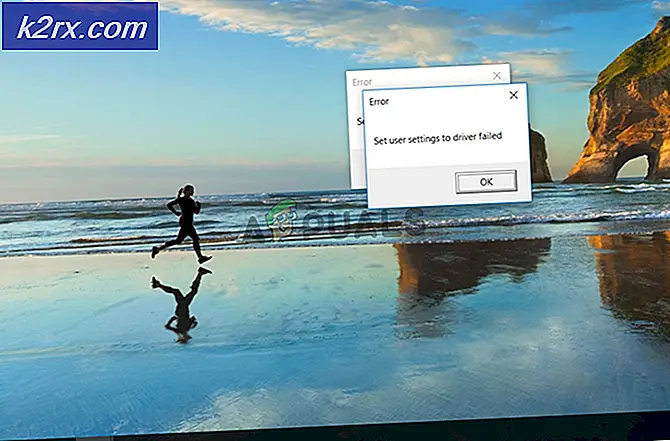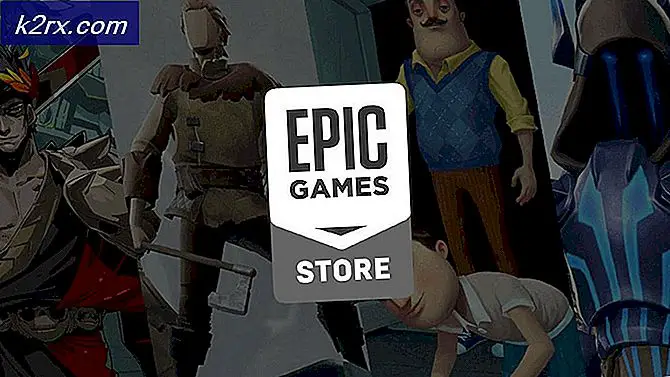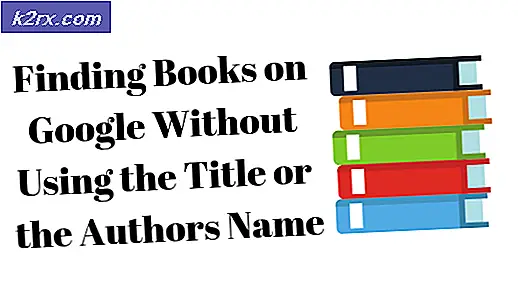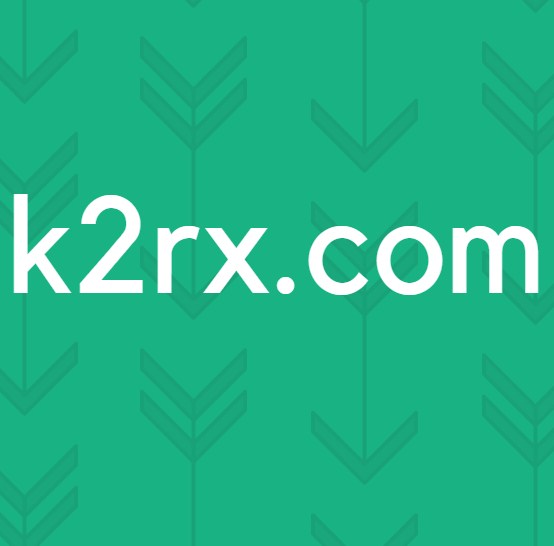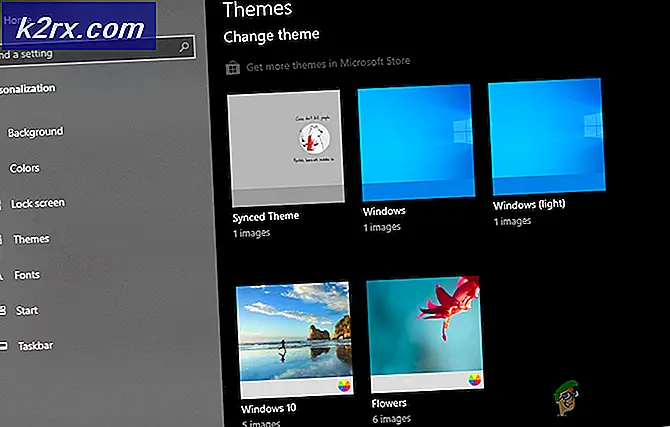Fix: Logitechs LCore.exe orsakar system för att vara för långsamt
LCore.exe är den körbara filen för Logitech Gaming Software. Det krävs av ett antal Logitech-enheter, från möss och tangentbord till headset, för att låta användare av dessa enheter njuta av sina avancerade funktioner, till exempel makronycklar etc.
Problemet med LCore.exe saktar ner ditt system och kraschar visas med användare som har Logitech Gaming Software tillsammans med nVidia 320 series-drivrutiner. Det finns en känd konflikt mellan dem, och det finns ingen känd lösning vid denna tidpunkt. Problemet finns med alla versioner av Logitechs programvara.
Metod 1: Inaktivera / avinstallera Logitech Gaming Software
Även om det här inte är en lösning, utan istället en lösning som gör de hårdvaruans avancerade funktionerna ganska oanvändbara, tills en bättre lösning kommer ut är det enda du kan göra för att undvika konflikterna mellan de två förarna.
PRO TIPS: Om problemet är med din dator eller en bärbar dator, bör du försöka använda Reimage Plus-programvaran som kan skanna förvaret och ersätta korrupta och saknade filer. Detta fungerar i de flesta fall där problemet uppstått på grund av systemkorruption. Du kan ladda ner Reimage Plus genom att klicka här- Öppna kontrollpanelen genom att trycka på Windows- tangenten och skriva Control Panel och öppna resultatet.
- Byt till små ikoner eller stora ikoner i närheten av högra högra hörnet och öppna Program och funktioner.
- Hitta Logitech Gaming Software, välj den och välj Avinstallera från verktygsfältet. Starta om enheten om det behövs i slutet för att spara ändringarna.
Metod 2: Återgå till nVidias 314 WHQL-drivrutiner
Det här är en annan lösning, som ger dig alla funktioner du betalade för Logitech-hårdvaran, men du kommer att märka betydande prestandaförluster på grund av att du använder gamla drivrutiner som inte är optimerade såväl som de nya.
- Tryck på Windows- tangenten, skriv Enhetshanteraren och öppna resultatet.
- Utöka bildskärmar och högerklicka på ditt nVidia grafikkort och välj sedan
- Gå till fliken Driver och välj Rulla tillbaka drivrutin. Följ guiden och starta om när det är klart.
- Upprepa det tredje steget så många gånger som behövs tills du kommer till 314 WHQL
Vid denna tidpunkt finns det ingen lösning som kommer att lösa förarkonflikten utan en betydande kompromiss och förlust i prestanda eller funktionalitet. Men tills det här fixet kommer, här är några metoder du kan försöka för att kunna få ut det maximala av din hårdvara - prova dem och åtgärda ditt problem.
PRO TIPS: Om problemet är med din dator eller en bärbar dator, bör du försöka använda Reimage Plus-programvaran som kan skanna förvaret och ersätta korrupta och saknade filer. Detta fungerar i de flesta fall där problemet uppstått på grund av systemkorruption. Du kan ladda ner Reimage Plus genom att klicka här